教程网首页 > 百科教程 > ps教程 》 PS打造逼真怀旧效果照片
PS打造逼真怀旧效果照片
效果图

首先,打开小女孩素材图片。

使用[滤镜>纹理>纹理化]命令,将缩放值设置为71%,凸显值设置为1。
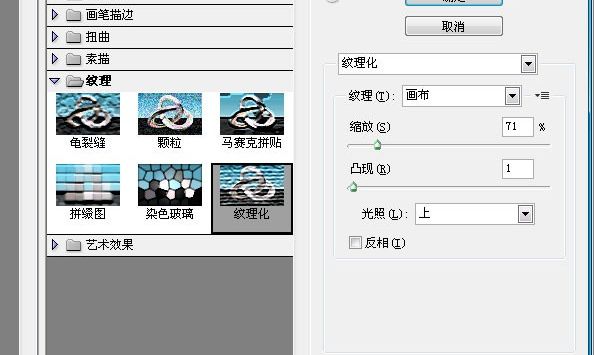

复制照片层。执行滤镜中的模糊命令,选择高斯模糊,设置半径为1.8。

复制的图层上面添加一个图层蒙版。创建渐变。

加入素材,使用Ctrl+U键进行去色。
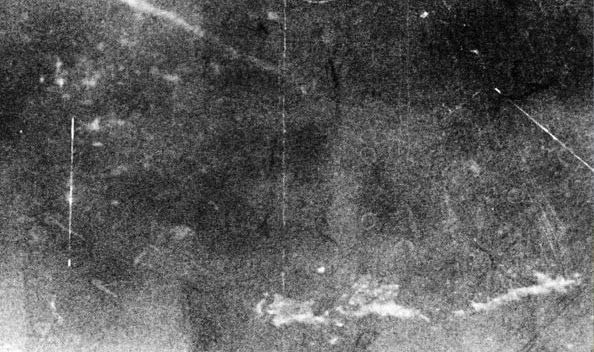
设置图层的混合模式为柔光。

再添加一个素材。执行去色操作[Ctrl+U]。
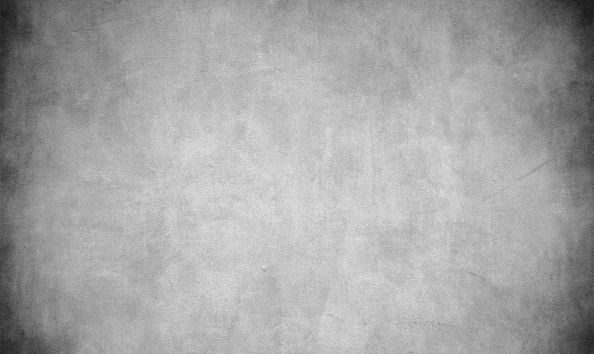
设置混合模式为变暗。执行[图像>调整>亮度和对比度]命令。设置亮度为50。

选择图层,执行[图像>调整>色相/饱和度]命令,将色相设为38,饱和度设为22,明度设为0[注意,色彩模式要为CMYK],勾选[着色]选项。
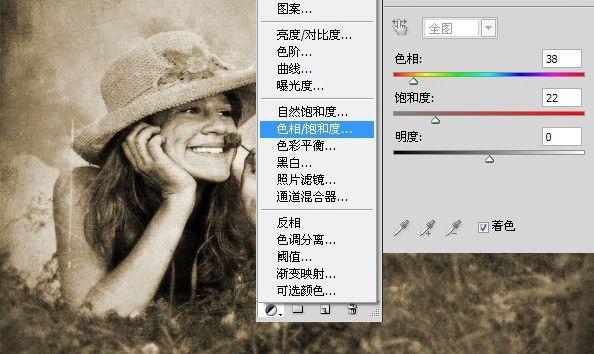

PS打造逼真怀旧效果照片相关文章:
无相关信息扫一扫手机观看!

最新更新的教程榜单
- photoshopexpress和photoshop区别03-08
- Ps衣服怎么改成彩虹色03-08
- ps中图片怎么旋转03-08
- ps制作缝线效果的牛仔艺术字03-08
- 用ps CS5新功能完成精细毛发抠图03-08
- ps怎么选定区域03-08
- 怎么样将照片编辑成宽高比3:403-08
- ps换色后怎么调整边缘03-08
- ps怎么调整文件尺寸大小03-08
- 电脑上ps怎么免费下载03-08
- photoshopcs怎么提取印章03-08
- ps怎么把一张图片p得高大上03-08
- ps中蒙版抠图背景如何去掉03-08
推荐的视频教程榜单
- ps调整图层大小04-04
- ps立体字制作教程05-10
- Photoshop通道的加工手法04-14
- ps新建白色背景图层05-10
- ps如何一键变白底05-10
- Photoshop简单为芙蓉姐姐瘦身05-10
- ps怎么调整单个图层大小04-04
- ps卸载不了怎么办05-10
- ps像素和厘米怎么换算05-10
- ps怎么改图片大小kb像素不变05-10
- ps内容识别在哪04-14
- ps中怎么加时间水印04-04
- ps金属字怎么做05-10

















